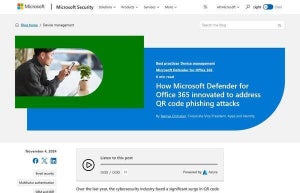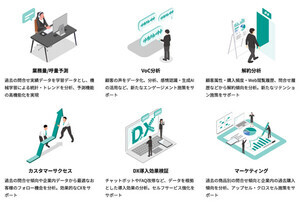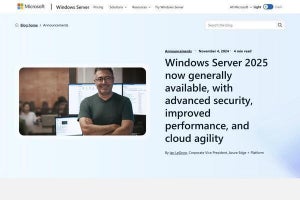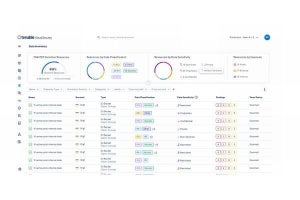OS基本性能から仮想化環境まで、多岐にわたり機能改善が行われている「Windows Server 2008 R2」。すでにリリースから3カ月以上経過しており、紹介記事も数多く出回っているが、同サーバが本当に使えるものなのか確信が持てずに周囲の反応を見守っているシステム管理者は多いはずだ。
そこで、小誌はWindows Server 2008 R2の導入を5人のライターに依頼。その模様を体験記というかたちでレポートしてもらうことにした。
今回、導入/執筆を担当するのは小誌で「にわか管理者のためのActive Directory入門」を執筆している井上孝司氏。井上氏には、Windows Server 2008 R2の目玉機能ともいえる、Hyper-Vについて試していただき、身近な環境で役立つ機能をピックアップしてもらった。
Windows Server 2008というと、もちろんサーバOSとしての用法がメインになるわけだが、Hyper-Vを活用して仮想化環境のプラットフォームとして利用する用法もある。実は、筆者のようなIT系ライターにとって、仮想化というのは大変な福音だったのだ。そこで、Windows Server 2008 R2とHyper-Vによって、筆者の仕事がどれだけ楽になったか、書いてみたいと思う。
- 3回
IT系のライターをしていると、原稿執筆などに使うPCとは別に、実験用のPCが必要になる。こういう仕事をしていると、実験では往々にしてβ版のソフトウェアを使用するので、それを原稿執筆用の環境と同じPCにセットアップするのは避けたいからだ。それに、原稿を書く環境と実験用の環境が分かれている方が、現物を見ながら原稿を書くには都合がいい。
また、特にサーバOSを扱っていると、実験用PCの台数が1台ではきかない。さまざまな環境を使い分けるだけなら、ハードディスクを複数個用意してリムーバブルケースに収容すればよいし、実際にそうしている。クライアント用のOSについて原稿を書くだけなら、それでも十分に用が足りる。
しかし、サーバOSに関連する原稿を書く場合には、同時に複数のPCを稼働させなければならない場合が少なくない。たとえば、Active Directoryで複数のドメインコントローラを設置する場面とか、ドメイン環境の移行について実験する場面とかいったものが該当する。
だから、以前は実験用のPCを4~5台ぐらい抱え込んでいた。キーボードとマウスとディスプレイは切替機を使用することで共用できるが、本体はそうはいかない。すると、多数のPCを設置するスペースと、それを維持・更新していく経済的な負担が無視できないものになってしまう。環境を作り直すために頻繁にOSのセットアップを繰り返すことから、マルチブート環境にする方法は避けたい。
そこにやってきた福音が仮想化テクノロジーだった。仮想化機能を使えば、1台のPCで複数のOSを平行動作させることができるので、必ずしも実験に必要な台数と同じだけのPCを用意する必要がない。たとえば、Active Directory環境を構成するのに、ドメインコントローラ×2台とWebサーバ×1台なんていうことになっても、仮想化技術を駆使すればリアルPCは1台で済む。
だから、Virtual PC 2004が登場したときにはさっそく飛びついて、仮想化による実験環境構築を始めた。拙著「NTドメインアップグレードガイド」(毎日コミュニケーションズ刊)で、ADMT(Active Directory Migration Toolkit)FSMT(File Server Migration Toolkit)を使って移行作業を行うくだりがあるが、このときにはVirtual PC上で複数台の仮想マシンを動作させて、実際に動作させながら原稿を書いた。
- 3回
ただ、Virtual PCにもひとつ泣き所があって、それがパフォーマンスの不足。もちろん、使用しているPCの性能やメモリ搭載量に依存する部分も少なくないのだが、もうちょっとキビキビ動いてくれればなあ… と思ったものだ。それでも、仮想化による台数削減のメリットの方が大きいのでそちらを優先して、動作がいくらかもたつくのには目をつぶって仕事をしていた。
ちなみに、現在でもVirtual PCを完全に捨てたわけではなくて、仕事用本務機の自作PCでは運用を続けている。クライアントOSの実験用、あるいは古いOSを引っ張り出す必要が生じた場面に備えてのことだ。いまだにMS-DOS 6.0とWindows 3.1まで用意しているのは、我ながらどうかと思うが(苦笑)。